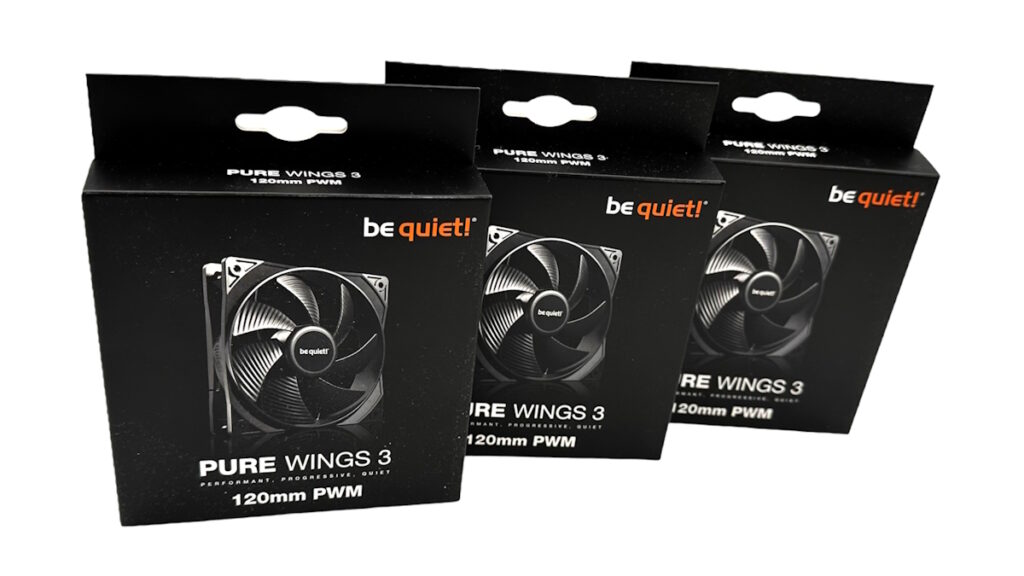Durchsuche: featured
Mit der LIQMAXFLO sehen wir uns heute eine neue Serie der All-In-One Wasserkühlungen aus dem Hause ENERMAX an. Dabei tritt…
Das HS80 MAX WIRELESS aus dem Hause Corsair bringt ein Facelift für das bereits bekannte HS80 Gaming Headset. Dazu gehören…
Rechtzeitig zum Launch der neuen Intel Core 14 alias „Raptor Lake Refresh“-Prozessoren hat Asus mit dem ASUS ROG STRIX Z790-E…
In der festlichen Stille, zur letzten Abendsonne,Ein Hardware-Gewinnspiel, erwartet mit Wonne,Gehäuse und Mäuse im Lichterschein,Ein Fest der Technik, so soll…
Die be quiet! PURE WINGS 3 Serie bildet die Einstiegsvariante der Lüfter dieses Herstellers. Die Lüfter sollen mit einer niedrigen…
Nur wenige Tage vor Weihnachten erreicht uns ein Paket mit freundlichen Grüßen von Airpulse-Audio. Bei dem Inhalt handelt es sich…
Der Hersteller bewirbt die externe KIOXIA EXCERIA PLUS SSD mit Lesegeschwindigkeiten von bis zu 1.050 MB/s und Schreibgeschwindigkeiten von bis…
Mit dem Cooler Master GA271 hat der Hersteller einen neuen WQHD-Gaming-Monitor mit einer Bildwiederholrate von bis zu 100 Hz und…
Liebe Hardware-Fans – wir starten in die festliche Vorweihnachtszeit mit einem exklusiven Gewinnspiel auf www.hardwareinside.de! Dieses Mal haben wir ein…
Der TerraMaster F2-212 2-Bay-Heimnetzwerkspeicher ist eine aktualisierte Version der vorherigen Generation F2-210. Im Vergleich zur Vorgängergeneration ist der F2-212 jedoch…